Προεπιλεγμένος τρόπος εγγραφής παιχνιδιού στο Xbox One για το YouTube Xbox Clips
Οι επικές στιγμές στο gameplay προορίζονται για κοινή χρήση με συμπαίκτες ή σε μια ομάδα Discord. Το καλό είναι ότι μπορείτε να χρησιμοποιήσετε την ενσωματωμένη λειτουργία για εγγραφή στο Xbox One, στην οποία μπορείτε να έχετε πρόσβαση όποτε θέλετε να ηχογραφήσετε. Είναι ιδανικό για τη λήψη σύντομων αποσπασμάτων από το παιχνίδι σας ή μπορείτε να διαμορφώσετε τις ρυθμίσεις για να καταγράψετε πιο εκτεταμένες στιγμές παιχνιδιού. Αλλά αυτό δεν είναι το μόνο που προσφέρει και αυτή η ανάρτηση θα σας δείξει πώς να καταγράψετε το gameplay στο Xbox One και να μεγιστοποιήσετε τη δυνατότητα του.
Λίστα οδηγών
Δύο τρόποι εγγραφής στο Xbox One μέσω της ενσωματωμένης λειτουργίας Πώς να εγγράψετε το Xbox One με υψηλή ποιότητα σε Windows/Mac Λεπτομερή βήματα για την εγγραφή του Xbox One με το Xbox Game DVR Συχνές ερωτήσεις σχετικά με τον τρόπο εγγραφής στο Xbox OneΔύο τρόποι εγγραφής στο Xbox One μέσω της ενσωματωμένης λειτουργίας
Εάν δεν το γνωρίζετε, υπάρχουν δύο τρόποι εγγραφής στο Xbox One. Είναι και τα δύο σημαντικά γιατί μπορείτε να τα χρησιμοποιήσετε για διαφορετικούς σκοπούς. Σε αυτό το μέρος, πρόκειται να μάθετε πώς να κάνετε εγγραφή στο Xbox One για μέση και μικρότερη εγγραφή.
Πώς να εγγράψετε στο Xbox One από τα τελευταία 5 λεπτά
Το Xbox One μπορεί να καταγράψει τα τελευταία 30 δευτερόλεπτα του παιχνιδιού σας από προεπιλογή. Αλλά εάν θέλετε να εγγράψετε περισσότερα από δευτερόλεπτα, μπορείτε να ρυθμίσετε την εγγραφή για περισσότερα από 5 λεπτά. Για να το ρυθμίσετε, το μόνο που χρειάζεται να κάνετε είναι:
◆ Εκκινήστε ένα παιχνίδι που θέλετε να εγγράψετε και, στη συνέχεια, πατήστε το κουμπί "X" στο χειριστήριό σας για να ανοίξετε το μενού.
◆ Πατήστε το κουμπί "Προβολή", το οποίο βρίσκεται στο αριστερό κέντρο του ελεγκτή. Πατήστε το κουμπί "Record From Now" από το παρακάτω μενού και πατήστε το κουμπί "A". Μόλις συνεχίσετε το παιχνίδι, θα καταγράψει αυτόματα το παιχνίδι.
◆ Για να σταματήσετε την εγγραφή, πατήστε το κουμπί "Xbox" και, στη συνέχεια, πατήστε το κουμπί X στο χειριστήριό σας.

Πώς να ηχογραφήσετε το Xbox One σχετικά με το τι πρόκειται να συμβεί
Ένας άλλος τρόπος για να καταγράψετε τα κυριότερα σημεία του παιχνιδιού είναι να καταγράψετε αυτό που μόλις συνέβη. Το Xbox σάς επιτρέπει να το εγγράψετε σε 1080p SDR για περίπου 2 λεπτά. Για να το κάνετε, πρέπει:
◆ Ξεκινήστε το παιχνίδι και, στη συνέχεια, πατήστε το κουμπί "Xbox" για να ανοίξετε τον οδηγό. Πατήστε το κουμπί "Έναρξη εγγραφής" από το "Λήψη και κοινή χρήση".
◆ Στη συνέχεια, πατήστε το κουμπί X από το Μενού για να σταματήσετε την εγγραφή του κλιπ.
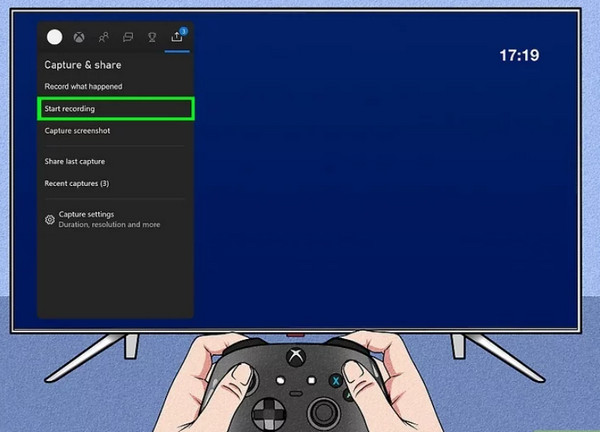
Η κοινή χρήση εγγεγραμμένου παιχνιδιού στο Xbox One στα μέσα κοινωνικής δικτύωσης μπορεί να γίνει με διάφορους τρόπους. Μια κατάλληλη μέθοδος είναι να εγκαταστήσετε μια κάρτα λήψης στη συσκευή σας και να καταγράψετε το παιχνίδι. Μερικοί παίκτες προτείνουν το Elgato Capture HD. Θα σας επιτρέψει να μοιράζεστε κλιπ εγγραφής από το Xbox One στο YouTube, το Twitter, το Twitch και άλλες κοινότητες παιχνιδιών. Εκτός από αυτό, μπορείτε να έχετε εξωτερικό χώρο αποθήκευσης που σας ανοίγει μια εξαιρετική ευκαιρία να καταγράψετε το παιχνίδι για περισσότερο από μία ώρα.
Ωστόσο, μπορείτε ακόμα να προβάλετε και να μοιραστείτε το ηχογραφημένο κλιπ απευθείας από το Xbox One. Για να το δοκιμάσετε, πατήστε το κουμπί "Προβολή" και, στη συνέχεια, πατήστε το κουμπί "Διαχείριση Λήψης". Μπορείτε να παρακολουθήσετε και να μοιραστείτε τα κλιπ στους λογαριασμούς σας στα μέσα κοινωνικής δικτύωσης, όπως το Facebook, το Instagram και το YouTube.
Πώς να εγγράψετε το Xbox One με υψηλή ποιότητα σε Windows/Mac
Εάν θέλετε να εγγράψετε κλιπ υψηλής ποιότητας στο Xbox One χωρίς περιορισμένο χρόνο, μπορείτε να το χρησιμοποιήσετε AnyRec Screen Recorder. Το λογισμικό σάς επιτρέπει να απαθανατίζετε τις καλύτερες στιγμές στο παιχνίδι με ανάλυση έως και 1080p. Μπορείτε επίσης να διαμορφώσετε το μενού Preference όπου μπορείτε να επεξεργαστείτε τον κωδικοποιητή βίντεο, την ποιότητα, τη μορφή εξόδου και τις ρυθμίσεις ήχου. Το AnyRec Screen Recorder είναι η καλύτερη ανάλυση για εγγραφή παιχνιδιού στο Xbox One σε Windows και macOS.

Καταγράψτε δραστηριότητες στην οθόνη με την υψηλότερη ανάλυση χωρίς περίπλοκη διεπαφή.
Προσφέρετε περισσότερες επιλογές εγγραφής για μαθήματα, ήχο, επαγγελματικές συναντήσεις και άλλες δραστηριότητες.
Παρέχετε αποτελεσματικές λειτουργίες για τη λήψη στιγμιότυπων οθόνης, τον έλεγχο ήχου και την περικοπή των τραβηγμένων κλιπ.
Παρέχετε αποτελεσματικές λειτουργίες για τη λήψη στιγμιότυπων οθόνης, τον έλεγχο ήχου και την περικοπή των τραβηγμένων κλιπ.
100% Secure
100% Secure
Πώς να εγγράψετε στο Xbox One με το AnyRec Screen Recorder:
Βήμα 1.Κατεβάστε το AnyRec Screen Recorder από την επίσημη ιστοσελίδα του. Αφού το εγκαταστήσετε στον υπολογιστή σας, εκκινήστε την εφαρμογή για να ξεκινήσετε την εγγραφή του παιχνιδιού στο Xbox One. Βεβαιωθείτε ότι έχετε έτοιμη την κάρτα λήψης για να τραβήξετε την υψηλότερη ποιότητα εξόδου. Στη συνέχεια, κάντε κλικ στο κουμπί "Game Recorder" από το μενού και προχωρήστε στη ρύθμιση.

Βήμα 2.Στο επόμενο παράθυρο, κάντε κλικ στο κουμπί "Επιλέξτε το παιχνίδι" για να ανοίξετε την αναπτυσσόμενη λίστα. Βεβαιωθείτε ότι έχετε ήδη ξεκινήσει το παιχνίδι που θέλετε να εγγράψετε, ώστε η συσκευή εγγραφής οθόνης να μπορεί να το εντοπίσει. Μετά από αυτό, κάντε κλικ στα κουμπιά "System Sound and Microphone" για να καταγράψετε το ηχοσύστημα και τη φωνή σας, εάν θέλετε να προσθέσετε σχόλια.

Βήμα 3.Μετά τη ρύθμιση, κάντε κλικ στο κουμπί "REC" για να ξεκινήσετε την εγγραφή του παιχνιδιού στο Xbox One. Το μικρό μενού widget θα σας επιτρέψει να διακόψετε την εγγραφή, να τραβήξετε ένα στιγμιότυπο οθόνης και να ορίσετε ένα πρόγραμμα εγγραφής. Κάντε κλικ στο κουμπί "Διακοπή" μόλις ολοκληρωθεί η εγγραφή.

Βήμα 4.Στη συνέχεια, στην επόμενη σελίδα, μπορείτε να περικόψετε το βίντεο από την αρχή μέχρι το τέλος. Επιλέξτε τον καθορισμένο φάκελο στον οποίο θέλετε να αποθηκεύσετε το ηχογραφημένο κλιπ. Μόλις τελειώσετε, κάντε κλικ στο κουμπί Αποθήκευση για να επιβεβαιώσετε τη διαδικασία.

Λεπτομερή βήματα για την εγγραφή του Xbox One με το Xbox Game DVR
Το υπέροχο πράγμα με το Xbox One είναι ότι σας επιτρέπει επίσης να χρησιμοποιείτε τη λειτουργία Game DVR για να καταγράφετε πλάνα παιχνιδιού, όπως GTA, DMC και ακόμη ηχογραφήστε συνομιλία για πάρτι. Η λειτουργία λειτουργεί αυτόματα στο παρασκήνιο όταν την ενεργοποιείτε. Σας επιτρέπει επίσης να τραβήξετε κλιπ διάρκειας 10 λεπτών στο Xbox One, αλλά πρέπει να λάβετε υπόψη τον διαθέσιμο χώρο αποθήκευσης και την ποιότητα ανάλυσης. Η χρήση του Game DVR χρησιμοποιεί πολλούς πόρους συστήματος, ώστε να επηρεάσει την ομαλότητα και την ποιότητα του παιχνιδιού σας. Χωρίς περαιτέρω καθυστέρηση, αυτό το μέρος θα σας δείξει πώς να κάνετε εγγραφή στο Xbox One με Game DVR.
Βήμα 1.Κάντε κλικ στο κουμπί "Όλες οι ρυθμίσεις" από τις "Προτιμήσεις". Στην ενότητα "Μετάδοση και λήψη", κάντε κλικ στο κουμπί "DVR παιχνιδιού". Στη συνέχεια, επιλέξτε τον εσωτερικό χώρο αποθήκευσης από την κονσόλα ή έναν εξωτερικό σκληρό δίσκο για να αποθηκεύσετε τα εγγεγραμμένα κλιπ.
Βήμα 2.Μόλις ρυθμιστεί, πατήστε το κουμπί Xbox για να εκκινήσετε τον οδηγό. Κάντε κλικ στο κουμπί "Snap an App" από την πλαϊνή γραμμή και κάντε κλικ στο κουμπί "Game DVR" για να καταγράψετε το παιχνίδι στο Xbox One.
Βήμα 3.Θα καταγράψει αυτόματα το παιχνίδι μόλις συνεχίσετε. Κάντε κλικ στο κουμπί "Τερματισμός κλιπ τώρα" για να αποθηκεύσετε το κλιπ εάν θέλετε να τερματίσετε την εγγραφή. Μπορείτε επίσης να κάνετε κλικ στο κουμπί "Κοινή χρήση" για να το μοιραστείτε στο Instagram, το Twitter κ.λπ.
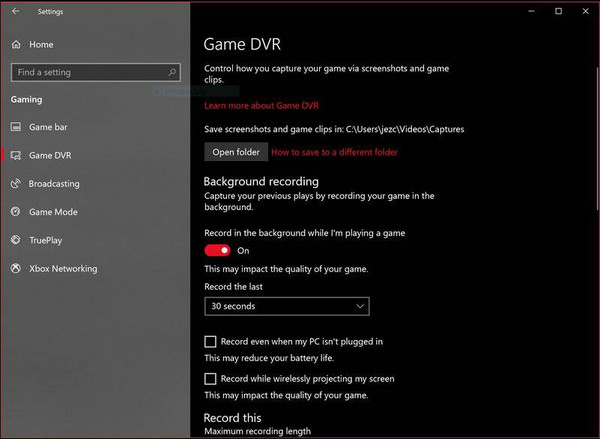
Συχνές ερωτήσεις σχετικά με τον τρόπο εγγραφής στο Xbox One
-
Πόσο καιρό μπορώ να καταγράψω το gameplay στο Xbox One;
Ο μέγιστος χρόνος που μπορείτε να εγγράψετε μια επισήμανση παιχνιδιού είναι 10 λεπτά εάν καταγράφετε εσωτερικό χώρο αποθήκευσης. Ωστόσο, η εγγραφή μπορεί να διαρκέσει έως και 1 ώρα εάν έχετε εξωτερικό χώρο αποθήκευσης. Φυσικά, πρέπει επίσης να λάβετε υπόψη την ποιότητα ανάλυσης και τον χώρο για να τραβήξετε μεγαλύτερα κλιπ στο Xbox One.
-
Μπορεί το Game Bar να καταγράφει παιχνίδια στο Xbox One;
Απολύτως ναι. Η γραμμή παιχνιδιών είναι ένα ενσωματωμένο εργαλείο στα Windows 10 για να σας βοηθήσει να καταγράψετε τις καλύτερες στιγμές του παιχνιδιού και εγγραφή ήχου παιχνιδιού στον υπολογιστή σας. Για να το δοκιμάσετε, πατήστε τα πλήκτρα "WIN και G" ταυτόχρονα. Η οθόνη σας θα ξεθωριάσει και θα εμφανιστούν ένα σωρό παράθυρα. Κάντε κλικ στο μενού Widget και κάντε κλικ στο κουμπί "Λήψη". Κάντε κλικ στο κουμπί "Έναρξη εγγραφής" για να ξεκινήσει η εγγραφή. Το Game Bar είναι μια εξαιρετική δυνατότητα εγγραφής έως και 30 λεπτών βίντεο.
-
Πώς να αλλάξετε τον χρόνο εγγραφής για τη λειτουργία Record That του Xbox;
Για να αλλάξετε τη διάρκεια εγγραφής στο Xbox One, κάντε κλικ στις Ρυθμίσεις και μετά στα κουμπιά Προτιμήσεις. Κάτω από το Game DVR & Streaming, κάντε κλικ στο κουμπί "Record That" και επιλέξτε την επιθυμητή νέα χρονική διάρκεια για την εγγραφή.
συμπέρασμα
Η εκμάθηση του τρόπου εγγραφής παιχνιδιού στο Xbox One μπορεί να σας βοηθήσει να καταγράψετε τις καλύτερες στιγμές του παιχνιδιού. Είναι σε θέση να σας προσφέρει μεγαλύτερα κλιπ, αλλά είναι διαθέσιμο μόνο εάν έχετε καλό αποθηκευτικό χώρο και καλή επιλογή ποιότητας ανάλυσης. Αλλά αν δεν θέλετε να εκμεταλλευτείτε αυτές τις ευκαιρίες και θέλετε να ηχογραφήσετε μεγαλύτερα κλιπ με έξοδο υψηλής ποιότητας, AnyRec Screen Recorder μπορεί να σας δώσει το καλύτερο αποτέλεσμα. Δοκιμάστε τη δωρεάν δοκιμαστική έκδοσή του και χρησιμοποιήστε το για να καταγράψετε το gameplay στο Xbox One χωρίς να αλλοιώσετε την ποιότητα.
100% Secure
100% Secure
